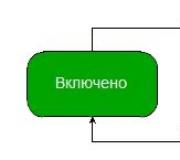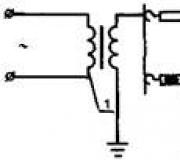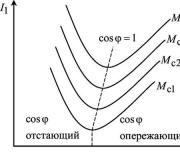Cách kết nối khóa điện tử. Cài đặt và cấu hình chữ ký điện tử
Sự ra đời của các phương tiện nhận dạng cá nhân hiện đại là một bước tiến lớn trong sự phát triển của quản lý văn bản điện tử. Nhiều người tin rằng việc phát triển theo hướng như vậy không có ý nghĩa thực tế, rằng việc sử dụng các công cụ như vậy chỉ cần thiết cho một số lượng nhỏ người dùng và không có gì vượt quá một chữ ký đơn giản về độ tin cậy và tiện lợi, nhưng điều này còn xa vời.
Chữ ký số điện tử cho phép bạn xác định tính xác thực của một người trong quy trình làm việc kỹ thuật số, điều này làm tăng đáng kể hiệu quả và tiết kiệm thời gian và tiền bạc.
Trên thực tế, chữ ký số điện tử (hay EDS) là đạo cụ điện tử, cho phép bạn bảo vệ phiên bản kỹ thuật số của bất kỳ tài liệu nào khỏi bị giả mạo. Nhà lập pháp định nghĩa EDS là một chất tương tự của chữ ký viết tay, được sử dụng để xác định một người trong quản lý tài liệu điện tử.
 Trong thực tế, một số biến thể của EDS được sử dụng.
Trong thực tế, một số biến thể của EDS được sử dụng.
Không chứa các yếu tố bảo vệ mật mã. Bảo mật được đảm bảo bằng cách sử dụng đăng nhập, mật khẩu và mã kết nối.
Nói chung, nó chỉ được sử dụng để nhận dạng thực sự của người dùng và không được sử dụng để bảo vệ một tài liệu cụ thể.
Một chữ ký như vậy vẫn có thể xác nhận các tài liệu, tuy nhiên, điều này đòi hỏi phải thực hiện điều kiện nhất định:
- thêm vào một tài liệu cụ thể;
- sử dụng tuân thủ các quy tắc nội bộ của quy trình làm việc;
- sự hiện diện của thông tin về danh tính của người gửi tệp.
Không có tay nghềđề cập đến một chữ ký nâng cao, nhưng mức độ bảo vệ của nó kém hơn một chữ ký đủ tiêu chuẩn. Tuy nhiên, trong trường hợp này, các phương pháp bảo vệ bằng mật mã đã được sử dụng. Việc sử dụng chữ ký như vậy không chỉ cho phép ký một tài liệu mà còn cho phép thực hiện các thay đổi đối với nó với sự xác nhận sau đó của họ.
Đạt tiêu chuẩn tôi được coi là lựa chọn an toàn nhất. Các phương pháp bảo vệ bằng mật mã được sử dụng, việc xác nhận được thực hiện bởi các cơ quan chức năng đặc biệt. Nó khó sử dụng trong thực tế, nhưng có một điểm cộng nhất định - độ tin cậy. Bạn có thể kết nối một chữ ký như vậy chỉ trong một trung tâm chứng nhận đặc biệt.
Khi được ký với một con dấu như vậy, văn bản được coi như một bản đối chiếu bằng giấy do một quan chức ký, với một con dấu đặc biệt.
Phương pháp, dịch vụ và kết quả thử nghiệm
Việc sử dụng EDS chắc chắn là thực tế và tiện lợi. Tuy nhiên, mỗi người dùng phải có kỹ năng để kiểm tra tính hợp lệ của nó, bảo vệ chống lại các vi phạm có thể xảy ra bởi các đối tác.

Kiểm tra không khó. Để làm điều này, chỉ cần sử dụng một trong số các dịch vụ. Vì vậy, bạn có thể kiểm tra tính xác thực của tài liệu được ký bằng EDS bằng cách tải nó lên trang web crypto.kontur.ru.
Dịch vụ này sẽ cho phép bạn nhanh chóng phân tích tài liệu và lấy kết quả. Để sử dụng nó, bạn cần phải cấu hình máy tính đúng cách, nhưng không khó, bạn chỉ cần làm theo hướng dẫn trên trang web.
Nếu bạn không thể tự cài đặt ES trên máy tính của mình, bạn nên liên hệ với các trung tâm chứng nhận. Vào cuối công việc của họ, một hành động cài đặt một phương tiện chữ ký điện tử được đưa ra.
Dịch vụ thứ hai do Cổng Dịch vụ Nhà nước cung cấp cũng không khó sử dụng. Sử dụng liên kết www.gosuslugi.ru/pgu/eds, bạn có thể tải xuống tệp được ký bằng EDS và dịch vụ sẽ xác minh tính xác thực của tệp.
Sử dụng dịch vụ www.iecp.ru/ep/ep-verification, bạn có thể không xác minh tài liệu mà chính là chữ ký. Cần tải lên tệp có định dạng phù hợp, hệ thống sẽ kiểm tra:
- Thời hạn hiệu lực của chứng chỉ.
- Chữ ký có nằm trong danh sách bị thu hồi hay không.
- EDS có thuộc số được cấp bởi các trung tâm được công nhận hay không.
Cách phổ biến nhất để kiểm tra là kiểm tra thông qua cổng Dịch vụ Nhà nước. Tuy nhiên, có nhiều dịch vụ khác gần giống nhau về hiệu quả của chúng.
Nói chung, các phương pháp xác minh có thể được chia thành hai loại:
- Xác minh tài liệu được ký bằng EDS.
- Kiểm tra EDS chính nó.
Cả hai phương pháp đều được khuyến khích để đạt hiệu quả tốt nhất. Ngoài ra, cần định kỳ kiểm tra EDS để loại trừ tính không hợp lệ của nó.
Một cách khác để kiểm tra EDS là cài đặt chương trình thích hợp trên PC. Thường được sử dụng CryptoPro vì có nhiều chức năng chính thức để làm việc với EDS.
Kết quả của bất kỳ xác minh nào là xác nhận hoặc không xác nhận tính xác thực của chữ ký điện tử hoặc tài liệu được ký bởi nó. Các dịch vụ như vậy chỉ cần được sử dụng cho công việc, vì chúng hoàn toàn cho phép bạn đảm bảo tính bảo mật của việc quản lý tài liệu điện tử.

Trong trường hợp công việc thông qua được thực hiện liên tục, thì việc sử dụng phần mềm từ CryptoPro được khuyến khích.
Cách cài đặt EDS
Để cài đặt ES trên PC, bạn cần tải xuống phần mềm thích hợp và làm theo hướng dẫn.
Các chương trình
Trước hết, bạn cần cài đặt trên máy tính của mình Chương trình CryptoPro CSP. Hơn nữa:
- Chạy chương trình theo bất kỳ cách nào. Như một tùy chọn - mở Bảng điều khiển, menu "Chương trình" và tìm chương trình bạn cần ở đó hoặc tìm thông qua tìm kiếm nếu không biết vị trí. Việc khởi chạy được thực hiện thay mặt cho quản trị viên.
- Sau khi khởi động chương trình, một cửa sổ sẽ xuất hiện trong đó bạn cần tìm tab "Dịch vụ".
- Tiếp theo, hãy tìm menu "Xem chứng chỉ trong vùng chứa."
- Cửa sổ "Duyệt qua" xuất hiện, trong đó bạn có thể xem thông tin về tên của vùng chứa và trình đọc. Nhấn OK.
- Trong cửa sổ tiếp theo, "Chứng chỉ trong vùng chứa khóa riêng", không cần thực hiện hành động nào. Chỉ cần bỏ qua nó bằng cách nhấp vào Tiếp theo.
- Một cửa sổ với dữ liệu người dùng sẽ xuất hiện. Bạn cần chọn "Thuộc tính".
- Chúng tôi cài đặt Chứng chỉ mới, để làm điều này, chúng tôi chọn "Cài đặt Chứng chỉ".
- Trong cửa sổ tiếp theo, không làm gì cả và chỉ cần nhấp vào "Tiếp theo".
- Tiếp theo, bạn cần chọn mục "Đặt tất cả các chứng chỉ vào một cửa hàng", để làm điều này, chúng ta nhấp vào "Duyệt" và chọn thư mục "Cá nhân".
- Bước cuối cùng là nhấp vào Hoàn tất.

bổ sung
Ngoài ra còn có một plugin hữu ích từ CryptoPro cho phép bạn tạo và xác minh chữ ký trên các trang web. Trình cắm thêm CryptoPro EDS Browser có thể hoạt động với bất kỳ trình duyệt hiện đại nào, bao gồm cả Chrome và Yandex.
Nhiều người nghĩ rằng cần phải sử dụng Internet Explorer để làm việc với EDS, nhưng thực tế không phải vậy. Trình duyệt Internet hỗ trợ Java là đủ.
Plugin này cho phép:
- Ký các văn bản để quản lý văn bản điện tử.
- Xác thực dữ liệu biểu mẫu web.
- Công chứng bất kỳ tệp nào được gửi từ máy tính của người dùng.
- Ký tin nhắn.
 Sử dụng plugin, bạn có thể kiểm tra cả ES thông thường và ES cải tiến. Một điểm cộng quan trọng là nó được phân phối hoàn toàn miễn phí.
Sử dụng plugin, bạn có thể kiểm tra cả ES thông thường và ES cải tiến. Một điểm cộng quan trọng là nó được phân phối hoàn toàn miễn phí.
Không có kỹ năng đặc biệt nào được yêu cầu để cài đặt plugin, mọi thứ diễn ra tự động. Bạn chỉ cần chạy tệp trình cài đặt, sau đó chọn "Run", "Next" và "OK". Chương trình sẽ tự làm mọi thứ.
Nếu gặp bất kỳ khó khăn nào khi cài đặt hoặc vận hành chương trình, bạn luôn có thể liên hệ với công ty nơi mua chữ ký để được trợ giúp. Trong hầu hết các trường hợp, họ hướng dẫn chi tiết và hỗ trợ qua điện thoại.
Thiết lập và kích hoạt
Để hoạt động chính thức của EDS, cần phải có cấu hình và kích hoạt chính xác của nó. Đối với điều này, ngoài việc cài đặt chương trình CryptoPro và plugin tương ứng, cần phải cài đặt một số chương trình và trình điều khiển hệ thống sẽ đảm bảo hoạt động ổn định.
- Trước hết, các trình điều khiển Rutoken đã được cài đặt. Để thực hiện việc này, bạn cần chạy tệp trình cài đặt, trước đó, hãy xóa mã định danh điện tử khỏi USB. Sau khi khởi động, hãy làm theo hướng dẫn của chương trình.
- Sau khi cài đặt, bạn nên khởi động lại máy tính và kết nối ID. Hệ thống sẽ tự động phát hiện nó.
- Tiếp theo, CryptoPro CSP được cài đặt. Bước này đã được mô tả trong phần trước.
- Sau các thao tác này, bạn cần cài đặt chứng chỉ gốc. Nó phải được tải xuống từ trang web của trung tâm chứng nhận. Sau đó, bạn cần tìm tệp cacer.p7b trong số các tệp đã tải xuống, nhấp vào nó bằng chuột, nhấp chuột phải và chọn "Cài đặt chứng chỉ". Nhấp vào tiếp theo, sau đó chọn "Đặt chứng chỉ trong một cửa hàng", sau đó "Duyệt qua" và chọn "Tổ chức phát hành chứng chỉ gốc đáng tin cậy". Sau đó "Tiếp theo" và "Kết thúc".
- Nếu cửa sổ bật lên xuất hiện, bạn cần nhấp vào "Có" nhiều lần, sau đó nhấp vào "OK".
- Bước tiếp theo là cài đặt chứng chỉ cá nhân. Nhấp vào Bắt đầu và tìm CryptoPro CSP. Chọn "Dịch vụ" và "Xem chứng chỉ ...", sau đó chọn "Tổng quan". Chúng tôi chọn và chấp nhận. Sau khi chấp nhận, một cửa sổ bật lên sẽ xuất hiện trong đó bạn nhập mã pin của phương tiện điện tử, rồi nhấp vào "Cài đặt".
- Bước quan trọng tiếp theo là liên kết khóa với chứng chỉ. Theo quy định, nó xảy ra tự động, nếu không, thì bạn nên được hướng dẫn bởi các hướng dẫn của trung tâm chứng nhận.
- Bạn cũng nên cài đặt CAPICOM, được phân phối miễn phí trên trang web của Microsoft. Bạn cần chạy tệp trình cài đặt và làm theo hướng dẫn.
Cấu hình chữ ký điện tử phù hợp sẽ tránh được nhiều vấn đề. Vì vậy, tất cả các bước phải được thực hiện rất cẩn thận. Nếu bạn có bất kỳ câu hỏi nào, tốt hơn hết là bạn nên liên hệ lại với trung tâm chứng nhận.
Hướng dẫn chi tiết để cài đặt và kích hoạt chương trình CryptoPro có thể được tìm thấy bên dưới.
Câu hỏi thường gặp
Mức độ đáng tin cậy của việc sử dụng EDS?
Độ tin cậy của việc sử dụng chữ ký điện tử ở mức khá cao; chữ ký điện tử thông thường được coi là chữ ký viết tay. Gần như không thể hack hệ thống và cơ hội giả mạo nó thấp hơn nhiều so với cơ hội giả mạo chữ ký viết tay.
Có liên quan để có được EP cho một cá nhân không?
Luật Liên bang có thể sử dụng chữ ký để quản lý bất kỳ tài liệu điện tử nào. Ngoài ra, việc sử dụng chữ ký như vậy mở rộng đáng kể khả năng của cổng dịch vụ công.
Chi phí cho một ECP là bao nhiêu?
Giá thành của một chữ ký điện tử không cao lắm. Đối với một cá nhân, nó sẽ có giá khoảng 1.000 rúp, chi phí tối đa cho một pháp nhân lên đến 2.500 rúp.
Cách cài đặt và cấu hình Rutoken, bạn sẽ học được từ video này.
- EDS cho nhà ở GIS và các dịch vụ cộng đồng
- EDS cho các dịch vụ công cộng
- EDS cho EFRSB
- EDS cho PTS
- EDS cho Rosaccreditation
- EDS cho các cơ quan chính phủ
- Chữ ký điện tử cho cá nhân
Hướng dẫn cài đặt
Để thiết lập máy tính hoạt động với chữ ký điện tử, bạn phải sử dụng Thuật sĩ cài đặt chữ ký điện tử.
Nó cung cấp các cài đặt đầy đủ và tùy chỉnh. Trong quá trình cài đặt tùy chỉnh, bạn có thể chỉ định các thành phần cần cài đặt hoặc cập nhật. Cài đặt đầy đủ không cung cấp tùy chọn này.
Cài đặt tự động
Cài đặt tùy chỉnh

-
Hướng dẫn sử dụng cài đặt phần mềm: Phần mềm Rutoken, CryptoPro CSP, chứng chỉ gốc
Bước 1. Cài đặt phần mềm Rutoken
2. Nếu sau khi khởi chạy tệp cài đặt, bạn được nhắc cài đặt lại hoặc gỡ bỏ phần mềm Rutoken hiện có, điều này có nghĩa là phần mềm này đã được cài đặt trên máy tính. Không cần cài đặt lại. Đóng cửa sổ bằng cách nhấp vào dấu thập ở góc trên bên phải của cửa sổ. Bỏ qua phần này của hướng dẫn và chuyển sang bước 2.

Trong cửa sổ xuất hiện, nhấp vào " Cài đặt".
4. Quá trình cài đặt trình điều khiển và phần mềm cần thiết để làm việc với Rutoken sẽ bắt đầu. Việc này có thể sẽ mất vài phút.

5. Sau khi cài đặt thành công, một cửa sổ tương ứng sẽ xuất hiện, bạn nhấp vào " Đóng."

6. Quá trình cài đặt phần mềm Rutoken hoàn tất.
Bước 2. Cài đặt phần mềm CryptoPro
2. Nếu sau khi khởi chạy tệp cài đặt, bạn được nhắc cài đặt lại hoặc gỡ bỏ phần mềm CryptoPro hiện có, điều này có nghĩa là phần mềm này đã được cài đặt trên máy tính. Không cần cài đặt lại. Đóng cửa sổ bằng cách nhấp vào " Không" và trong cửa sổ tiếp theo - " Hủy bỏ". Bỏ qua phần này của hướng dẫn và chuyển sang bước tiếp theo.

3. Nếu phần mềm chưa được cài đặt, hãy làm theo hướng dẫn.
Trong cửa sổ xuất hiện, nhấp vào "Cài đặt (được khuyến nghị)". Khởi động lại máy tính của bạn sau khi cài đặt thành công
4. Nếu bạn cần thay đổi các tùy chọn cài đặt, hãy chọn "Tùy chọn Nâng cao". Sau đó nhấp vào Tiếp theo.

5. Đọc Thỏa thuận cấp phép CryptoPro và chọn "Tôi chấp nhận các điều khoản của thỏa thuận cấp phép". Sau đó nhấp vào Tiếp theo.


7. Trong cửa sổ chọn kiểu cài đặt, chọn "Thông thường" và nhấp vào "Tiếp theo".

8. Chương trình đã sẵn sàng để bắt đầu cài đặt, nhấp vào "Cài đặt".

9. Quá trình này có thể mất vài phút. Khi quá trình cài đặt hoàn tất, hãy nhấp vào "Hoàn tất".

10. Quá trình cài đặt chương trình Crypto Pro CSP đã kết thúc.
Bước 3: Cài đặt Chứng chỉ Cá nhân của Chủ sở hữu
1. Chạy ứng dụng CryptoPro CSP: Start -> All Programs -> CryptoPro -> CryptoPro CSP.
Trong cửa sổ thuộc tính CryptoPro, chuyển đến tab Dịch vụ, trên tab này nhấp vào nút "Xem chứng chỉ trong vùng chứa".
2. Đảm bảo rằng số nhận dạng điện tử cá nhân được kết nối với cổng USB của máy tính và nhấp vào nút "Duyệt qua ...".

3. Trong cửa sổ tiếp theo, chọn hộp chứa khóa nằm trên trình đọc Activ Rutoken lite 0 và nhấp vào nút OK.


5. Trong cửa sổ xuất hiện, nhấp vào nút "Cài đặt".

6. Nếu cần, hãy nhập mã PIN Rutoken. Trong cửa sổ tiếp theo, nhấp vào nút "OK".

7. Cài đặt chứng chỉ cá nhân hoàn tất.
Bước 4. Cài đặt các chứng chỉ gốc của GUT, Bộ Viễn thông và Truyền thông đại chúng của Nga, UT của JSC EETP


Bước 5: Cài đặt Plugin Capicom
2.Nếu sau khi chạy tệp cài đặt, bạn được nhắc cài đặt lại hoặc xóa Bản cập nhật bảo mật hiện có cho CAPICOM (KB931906), điều này có nghĩa là phần mềm này đã được cài đặt trên máy tính. Không cần cài đặt lại. Đóng cửa sổ bằng cách nhấp vào Hủy. Bỏ qua phần này của hướng dẫn và chuyển sang bước tiếp theo.

3. Nếu phần mềm chưa được cài đặt, hãy làm theo hướng dẫn. Trong cửa sổ xuất hiện, nhấp vào "Tiếp theo".

4. Đọc Thỏa thuận Cấp phép của Microsoft và chọn "Tôi chấp nhận các điều khoản trong Thỏa thuận Cấp phép". Sau đó nhấp vào "Tiếp theo".

5. Ở giai đoạn tiếp theo của quá trình cài đặt, hãy nhấp vào "Tiếp theo".

6. Nhấp vào "Cài đặt" để hoàn tất cài đặt.

7. Chương trình đã được cài đặt thành công, nhấp vào "Hoàn tất".

Bước 6. Cài đặt trình cắm Trình duyệt Crypto Pro EDS

2. Nếu sau khi khởi chạy tệp cài đặt, bạn được nhắc cài đặt lại hoặc xóa phần mềm Trình cắm Trình duyệt CryptoPro hiện có, điều này có nghĩa là phần mềm này đã được cài đặt trên máy tính. Không cần cài đặt lại. Đóng cửa sổ bằng cách nhấp vào Không. Bỏ qua phần này của hướng dẫn và chuyển sang bước tiếp theo.

4. Trong trường đầu vào, nhập địa chỉ sau "* .site" (không có dấu ngoặc kép), bỏ chọn "Tất cả các trang web trong vùng này yêu cầu xác minh máy chủ" và nhấp vào nút "Thêm", sau đó "Đóng".

5. Quay lại tab "Bảo mật", nhấp vào nút "Tùy chỉnh".

6. Trong các tùy chọn của menu này, bạn phải bật tất cả các điều khiển và trình cắm ActiveX và nhấp vào OK. Trong thông báo xuất hiện, bạn phải đồng ý chấp nhận các thay đổi bằng cách nhấp vào nút "Có".


7. Khi bạn quay lại cửa sổ cài đặt chính, hãy chuyển đến tab "Quyền riêng tư", bỏ chọn hộp "Bật trình chặn cửa sổ bật lên".
Và cài đặt nó

Ngày nay, nhiều người tích cực sử dụng Internet. Đối với một số người dùng, nó là nguồn thông tin chính, nó cũng được sử dụng cho công việc, giải trí và các mục đích khác. Tuy nhiên, các loại vi rút và phần mềm gián điệp khác nhau rất phổ biến trên mạng, có thể xâm nhập vào hệ thống máy tính bất kỳ lúc nào khi duyệt các tài nguyên Internet hoặc khi tải xuống các tệp khác nhau. Để bảo vệ máy tính khỏi vi-rút và phần mềm gián điệp, các chương trình chống vi-rút đặc biệt được sử dụng liên tục bảo vệ máy tính khỏi bị "lây nhiễm". Hầu hết các chương trình chống vi-rút đều phải trả phí và để sử dụng chúng hàng ngày, thỉnh thoảng bạn cần phải mua các khóa cấp phép. Một trong những chương trình chống vi-rút phổ biến nhất là sản phẩm của Kaspersky Lab. Một số người dùng có thể gặp khó khăn khi kích hoạt chương trình này. Để áp dụng khóa cấp phép cho Kaspersky Anti-Virus, bạn sẽ cần:
- đã cài đặt Kaspersky Anti-Virus ();
- Chìa khóa bản quyền sản phẩm.
Hướng dẫn
- Hướng dẫn này sẽ trình bày quy trình kích hoạt Kaspersky Internet Security 8, nhưng tất cả các phiên bản khác của ứng dụng đều được kích hoạt theo cách tương tự (một số mục có thể có tên khác trong các phiên bản khác nhau của ứng dụng). Mở cửa sổ chính của Kaspersky Anti-Virus bằng cách nhấp đúp vào biểu tượng khay tương ứng. Cửa sổ chính của phần mềm chống vi-rút được chia thành hai cột. Cột bên trái chứa các liên kết đến các tab cài đặt chương trình chính:
- Sự bảo vệ;
- Cập nhật;
- Kiểm tra;
- Giấy phép.

Video: Cách cài đặt khóa "cấp phép" trên Kaspersky
Chữ ký số điện tử đóng vai trò như một loại bảo vệ cho các tệp khỏi khả năng bị giả mạo. Nó là một chất tương tự của chữ ký viết tay và được sử dụng để xác định danh tính trong việc lưu thông các tài liệu điện tử. Chứng chỉ cho chữ ký điện tử được mua từ các trung tâm chứng nhận và tải xuống PC hoặc được lưu trữ trên phương tiện di động. Tiếp theo, chúng tôi sẽ mô tả chi tiết quá trình cài đặt EDS trên máy tính.
Một trong những giải pháp tốt nhất là sử dụng chương trình CryptoPro CSP đặc biệt. Nó sẽ đặc biệt hữu ích cho công việc thường xuyên với các tài liệu trên Internet. Quy trình cài đặt và cấu hình hệ thống để tương tác với EDS có thể được chia thành bốn bước. Hãy xem xét chúng theo thứ tự.
Bước 1: Tải xuống CryptoPro CSP
Đầu tiên, bạn cần tải xuống phần mềm, qua đó quá trình cài đặt chứng chỉ và tương tác thêm với chữ ký sẽ được thực hiện. Quá trình tải xuống diễn ra từ trang web chính thức và toàn bộ quá trình diễn ra như sau:

Bước 2: Cài đặt CryptoPro CSP
Bây giờ bạn nên cài đặt chương trình trên máy tính của mình. Điều này không khó chút nào, chỉ trong vài bước:
- Sau khi bắt đầu, ngay lập tức đi tới trình hướng dẫn cài đặt hoặc chọn mục "Tùy chọn bổ sung".
- Trong chế độ "Tùy chọn bổ sung" bạn có thể chỉ định ngôn ngữ thích hợp và đặt mức độ bảo mật.
- Một cửa sổ hướng dẫn sẽ xuất hiện trước mặt bạn. Tiến hành bước tiếp theo bằng cách nhấp vào "Hơn nữa".
- Chấp nhận các điều khoản của thỏa thuận cấp phép bằng cách đặt một dấu chấm ở phía trước thông số được yêu cầu.
- Cung cấp thông tin về bản thân, nếu được yêu cầu. Nhập tên người dùng, tổ chức và số sê-ri của bạn. Cần có khóa kích hoạt để bắt đầu ngay lập tức làm việc với phiên bản đầy đủ của CryptoPro, vì phiên bản miễn phí chỉ có trong thời hạn ba tháng.
- Chỉ định một trong các kiểu cài đặt.
- Nếu nó đã được chỉ định "Chọn lọc", bạn sẽ thấy tùy chọn để tùy chỉnh việc bổ sung các thành phần.
- Đánh dấu vào các hộp cho các thư viện bắt buộc và các tùy chọn bổ sung, sau đó quá trình cài đặt sẽ bắt đầu.
- Trong khi cài đặt, không đóng cửa sổ hoặc khởi động lại máy tính của bạn.









Bây giờ bạn có trên PC của mình thành phần quan trọng nhất để cấp chữ ký số điện tử - CryptoPro CSP. Nó vẫn chỉ để cấu hình các tham số bổ sung và thêm chứng chỉ.
Bước 3: Cài đặt trình điều khiển Rutoken
Hệ thống bảo vệ dữ liệu được đề cập tương tác với khóa của thiết bị Rutoken. Tuy nhiên, để nó hoạt động chính xác, bạn phải có trình điều khiển chính xác trên máy tính của mình. Để biết hướng dẫn chi tiết về cách cài đặt phần mềm vào khóa phần cứng, hãy xem bài viết khác của chúng tôi tại liên kết bên dưới.
Sau khi cài đặt trình điều khiển, bạn nên thêm chứng chỉ Rutoken vào CryptoPro CSP để đảm bảo hoạt động bình thường của tất cả các thành phần. Bạn có thể làm như thế này:

Bước 4: Thêm chứng chỉ
Mọi thứ đã sẵn sàng để bắt đầu làm việc với EDS. Chứng chỉ của nó được mua tại các trung tâm đặc biệt với một khoản phí. Liên hệ với công ty yêu cầu chữ ký của bạn để biết thông tin về cách mua chứng chỉ. Sau khi bạn có nó trong tay, bạn có thể bắt đầu thêm nó vào CryptoPro CSP:

Lặp lại các bước này với tất cả dữ liệu được cung cấp cho bạn. Nếu chứng chỉ nằm trên phương tiện di động, quá trình thêm nó có thể hơi khác một chút. Hướng dẫn chi tiết về chủ đề này có thể được tìm thấy trong tài liệu khác của chúng tôi tại liên kết bên dưới.
Như bạn thấy, việc cài đặt chữ ký số điện tử không phải là một quá trình khó khăn, tuy nhiên nó đòi hỏi những thao tác nhất định và mất nhiều thời gian. Chúng tôi hy vọng hướng dẫn của chúng tôi đã giúp bạn tìm ra cách thêm chứng chỉ. Nếu bạn muốn tạo điều kiện tương tác với dữ liệu điện tử của mình, hãy sử dụng tiện ích mở rộng CryptoPro. Đọc thêm về nó tại liên kết sau.
Nó là một tài liệu xác nhận rằng khóa công khai thuộc về chủ sở hữu của nó. Trên thực tế, điều này có nghĩa là quyền sở hữu chữ ký của bạn đã được chứng nhận bởi một trọng tài thứ ba nào đó. Vai trò của trọng tài trong trường hợp này được thực hiện bởi Tổ chức phát hành chứng chỉ. Nó đảm bảo tính xác thực của chữ ký. Nhiều người quan tâm đến cách cài đặt chứng chỉ EDS trên máy tính.
Chứng chỉ là gì
Chứng chỉ phù hợp với Điều 14 của Luật Liên bang số 63, được công bố chính thức vào ngày 04/06/2011, có thể được cấp cả dưới dạng giấy và dạng điện tử.
Chứng chỉ được sử dụng để người nhận tài liệu có thể đảm bảo rằng tài liệu nhận được với ES được ký bởi người sở hữu chữ ký và khóa hợp lệ. Để làm được điều này, bạn cần thiết lập một chữ ký số điện tử.
Theo Luật Liên bang số 14 (Điều 2), chứng chỉ có các thông tin sau:
- Khóa công khai để xác minh.
- Thông tin chi tiết về trung tâm chứng nhận.
- Tiêu chuẩn cho khóa công khai và khóa riêng.
- Thông tin về cá nhân hoặc tên của pháp nhân và vị trí của họ.
- Số và thời hạn hiệu lực của chứng chỉ, ngày cấp.
Nếu giấy chứng nhận được cấp cho pháp nhân thì kèm theo tên phải ghi rõ họ và tên của người được uỷ quyền hoặc theo Điều lệ của doanh nghiệp được uỷ thác quyền ký. Cả cá nhân và pháp nhân cần biết cách cài đặt chứng chỉ EDS trên máy tính.
Trung tâm xác minh
Đây là một tổ chức chịu trách nhiệm về tính xác thực của EDS. Trong trường hợp chấm dứt công việc, CA có nghĩa vụ thông báo cho tất cả những người đã sử dụng dịch vụ của mình trước một tháng. Nếu trong quá trình thanh lý, thông tin trong sổ đăng ký không được chuyển cho bên thứ ba, thì thông tin đó sẽ bị hủy. Việc này cũng cần báo trước 1 tháng.
Chứng chỉ được cấp trong thời hạn 1 năm. Nếu khách hàng biết rằng trạng thái và thông tin chi tiết của họ có thể thay đổi sớm hơn, ngày hết hạn có thể được giảm xuống. Nếu quá trình xác minh chứng chỉ EDS phát hiện ra các vi phạm, nó có thể bị hủy bỏ. Nó cũng có thể được rút lại theo quyết định của tòa án hoặc đơn của khách hàng.
Trên trang web của NCA (Cơ quan Chứng nhận Quốc gia), bạn có thể đặt các loại chứng chỉ khác nhau: cho Rosreestr, cho giao dịch, cho dịch vụ thuế, v.v.

Cách cài đặt chứng chỉ chữ ký số trên máy tính
Để cài đặt chứng chỉ trên máy tính, bạn phải có chương trình CryptoPro CSP. Nó có thể được tải xuống từ trang web của nhà phát triển. Chương trình trả phí nhưng có thể được sử dụng miễn phí trong ba tháng.
Chúng tôi bật nhà cung cấp chứng chỉ trong máy tính và cài đặt trình điều khiển của nó, nếu cần. Thuật toán hành động:
- Cài đặt chương trình và chạy nó.
- Trong cửa sổ chương trình, chọn tab "Dịch vụ".
- Trong cửa sổ xuất hiện, nhấp vào mục "Xem chứng chỉ trong vùng chứa".
- Nhấp vào "Duyệt qua" và xem dữ liệu có sẵn để cài đặt. Chúng tôi đồng ý (OK).
- Chúng tôi thấy cửa sổ “Chứng chỉ khóa cá nhân”, hãy bỏ qua bằng cách nhấp vào “Tiếp theo”.
- Trong cửa sổ mở ra, chọn "Thuộc tính" và "Cài đặt chứng chỉ".
- Trình hướng dẫn nhập chứng chỉ sẽ mở ra, sau đó chọn vị trí cài đặt.
- Chọn thư mục mong muốn, đồng ý, nhấp vào "Hoàn tất".
- Sau khi cài đặt chứng chỉ EDS, CryptoPro xác nhận rằng mọi thứ đều theo thứ tự.

Thủ tục cài đặt rất đơn giản và có thể truy cập được cho tất cả mọi người. Tuy nhiên, nếu bạn không chắc mình có thể xử lý nó, các chuyên gia CA có thể cung cấp dịch vụ này. Ngoài ra, nhiều công ty chuyên ngành khác biết cách cài đặt chứng chỉ EDS trên máy tính và có thể giúp bạn điều này với một khoản phí nhỏ.
Trong những năm gần đây, mọi người đều nghe đến những ý tưởng về nền kinh tế số, chính phủ điện tử. Các chủ đề này được lắng nghe ở tất cả các cấp chính quyền. Ngay cả Tổng thống cũng nói về điều này trong Bài diễn văn hàng năm của mình. Các khía cạnh khác nhau của hiện tượng này được thảo luận: triết học, kỹ thuật và tổ chức. Trong nhiều lĩnh vực của đời sống kinh tế bắt đầu tích cực sử dụng quản lý văn bản điện tử.
Mọi người trong cuộc sống đều phải đặt chữ ký của mình trên các tài liệu khác nhau. Chúng tôi đặt một chữ ký với tư cách là một người riêng tư, xác nhận một số hành động hoặc sự quen thuộc với điều gì đó. Có thể có nhiều ví dụ về điều này. Chúng tôi ký các tài liệu, đơn đặt hàng, đơn đặt hàng, với tư cách là một quan chức. Đây là bằng chứng về tính xác thực của tài liệu và ý nghĩa của nó.
Để quản lý văn bản điện tử, nhất thiết phải có chữ ký điện tử. Và đối với điều này, bạn cũng cần biết cách cài đặt chứng chỉ EDS trên máy tính.